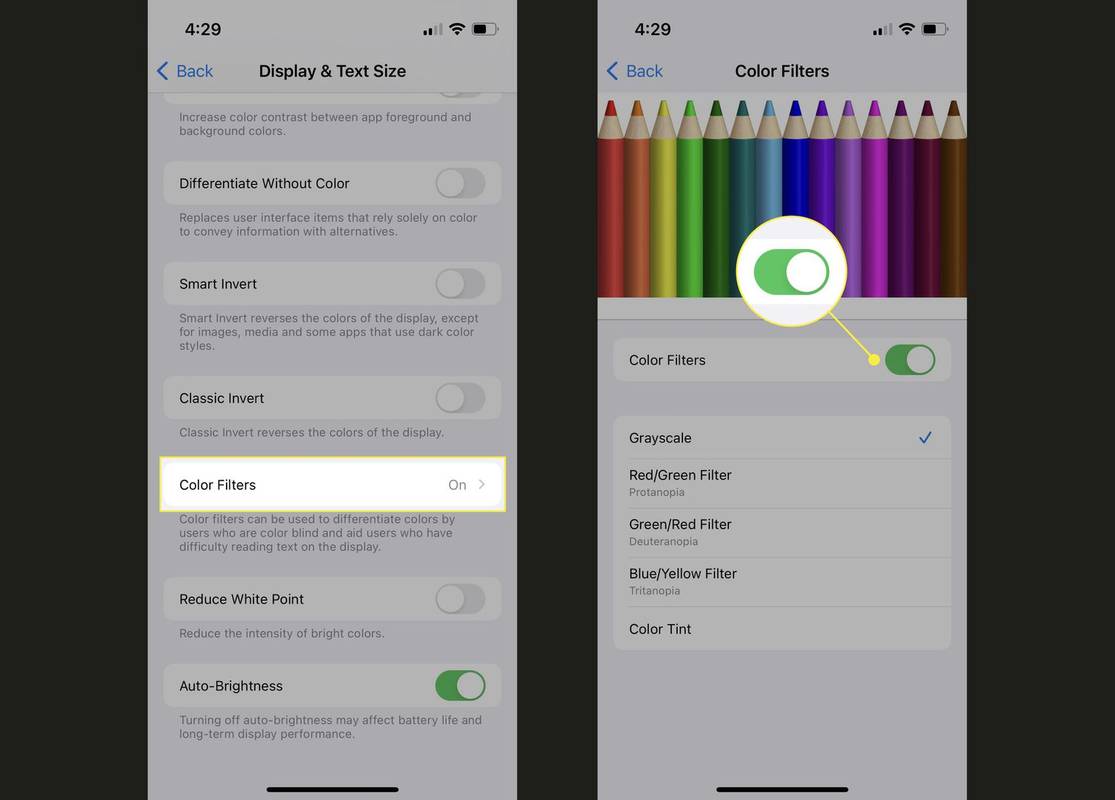Tento článek vás provede možnými opravami, kdy se obrazovka vašeho iPhone změní na černou a bílou.
Možné příčiny černobílé obrazovky iPhonu
Nejčastější příčinou toho, že se obrazovka iPhonu změní na černou a bílou, je změna nastavení softwaru iPhonu. iPhone podporuje několik způsobů, jak nastavit zobrazení černobíle pomocí nastavení přístupnosti. Jsou užitečné pro lidi, kteří mají problém vidět (nebo nevidí) všechny nebo některé barvy nebo mají potíže s obrázky s nízkým kontrastem.

Obrazovka iPhonu se může změnit na černobílou kvůli hardwarovému problému. Tento problém může způsobit problém s displejem nebo spojením mezi displejem a základní deskou. Je to však vzácné, takže je pravděpodobné, že problém je v nastavení iPhone.
Jak opravit obrazovku iPhone, která je černá a bílá
Příčinou toho, že obrazovka iPhone je černobílá, je pravděpodobně problém se systémovým softwarem, takže většina řešení zahrnuje změnu nastavení v aplikaci Nastavení iPhone. Zatímco jiný software, který používáte, může být černobílý, žádná jiná aplikace než aplikace Nastavení nemůže změnit celý zážitek z telefonu na černobílý. Níže uvedené kroky jsou seřazeny od nejjednodušších a nejpravděpodobnějších, že problém vyřeší. Jakmile je problém vyřešen, nemusíte provádět žádné další kroky.
-
V aplikaci Nastavení vašeho iPhone přejděte na: Přístupnost > Displej a text Velikost > Barvy Fitler > posuňte přepínač do polohy zapnuto (zezelená).
kde mohu něco vytisknout zdarma
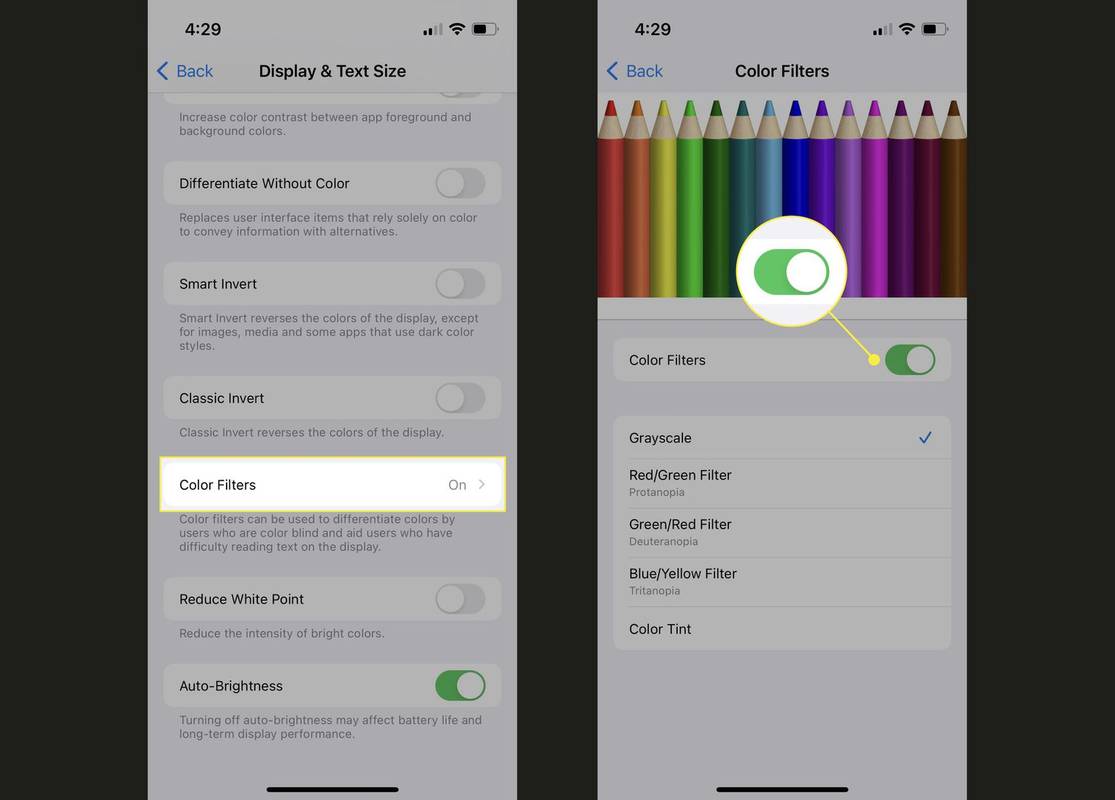
Vaše obrazovky budou vypadat černobíle, ale když pořídíte snímky obrazovky, budou barevné.
-
Otevřete svůj iPhone Zvětšení nastavení vypnout Zoom, pokud je zapnutý.
Nastavení Přiblížení na iPhonu obsahuje barevný filtr Stupně šedi Filtr zvětšení v nabídce Nastavení zoomu. Tento filtr změní obrazovku iPhone na černou a bílou, když je zapnutá funkce Zoom.
V tomto případě Zoom neodkazuje na video službu Zoom. Zoom je funkce v nastavení přístupnosti iOS: Nastavení > Přístupnost > Zvětšení .
-
Stiskněte váš iPhone Uzamknout obrazovku třikrát rychle za sebou. Pokud máte iPhone s a Domov klepněte na něj třikrát. Tato akce aktivuje zkratku usnadnění pro iPhone, pokud ji nastavíte.
Tuto zkratku můžete nakonfigurovat tak, aby přepnula iPhone do režimu stupňů šedi, což může způsobit váš problém.
-
Resetovat všechna nastavení na vašem iPhone vrátit všechna nastavení na výchozí.
Vypne jakoukoli funkci iOS zodpovědnou za černobílou obrazovku vašeho iPhone.
Obnoví však všechna ostatní nastavení, takže je to poslední možnost.
I když to resetuje všechna nastavení na vašem iPhone, nesmaže váš obsah.
jak zjistit, zda je telefon Android odemčený
Pokud výše uvedené kroky selžou, můžete mít hardwarový problém s displejem nebo základní deskou. Kontaktujte společnost Apple a nechte iPhone opravit .
FAQ- Proč je obrazovka mého iPhone tak tmavá?
Pokud je obrazovka vašeho iPhone příliš tmavá, pravděpodobně budete muset upravit nastavení jasu. Chcete-li upravit jas obrazovky ručně, otevřete Ovládací centrum a přetáhněte úroveň jasu nahoru. Je také možné, že je zapnutý tmavý režim.
- Proč se mi kazí obrazovka iPhonu?
Pokud obrazovka vašeho iPhone bliká nebo bliká, můžete zaznamenat příznaky selhání softwaru, poškození vodou nebo poškození v důsledku pádu iPhone. Chcete-li problém vyřešit, zkuste restartovat iPhone, aktualizovat operační systém, aktualizovat aplikace pro iPhone a zkontrolovat nabíjecí kabel, zda není poškozený. Můžete také zkusit vypnout automatický jas iPhonu a zakázat všechny aplikace filtru modrého světla.
- Proč se můj iPhone zasekl na obrazovce načítání?
Pokud je váš iPhone přilepený na logu Apple na obrazovce načítání, může být problém s operačním systémem nebo hardwarem iPhone. Chcete-li problém vyřešit, restartujte iPhone, přepněte iPhone do režimu obnovy nebo použijte režim DFU. Režim DFU zastaví proces spouštění iPhone a umožní vám obnovit iPhone, načíst zálohu nebo začít znovu.